פיליפ וולטון, מהנדס תוכניות למפתחים של Google Analytics – מרץ 2014
תוסף הגיליון האלקטרוני של Google Analytics מקל על משתמשי Google Analytics לגשת לנתונים שלהם בגיליונות אלקטרוניים של Google, להציג אותם ולשתף אותם ולבצע בהם פעולות.
מבוא
תוסף הגיליון האלקטרוני של Google Analytics מספק את העוצמה של ממשק ה-API של Google Analytics בשילוב עם העוצמה של טיפול בנתונים בגיליונות אלקטרוניים של Google. בעזרת הכלי הזה אתם יכולים:
- שליחת שאילתות לגבי נתונים מתצוגות מרובות ודיווח עליהם.
- חישוב והצגה של חישובים מותאמים אישית.
- ליצור תצוגות חזותיות ולהטמיע אותן באתרים של צדדים שלישיים.
- מומלץ לתזמן את הדוחות כך שיפעלו ויעודכנו באופן אוטומטי.
- לקבוע מי יוכל לראות את הנתונים ואת התצוגות החזותיות שלכם באמצעות תכונות השיתוף והפרטיות של Google Sheets.
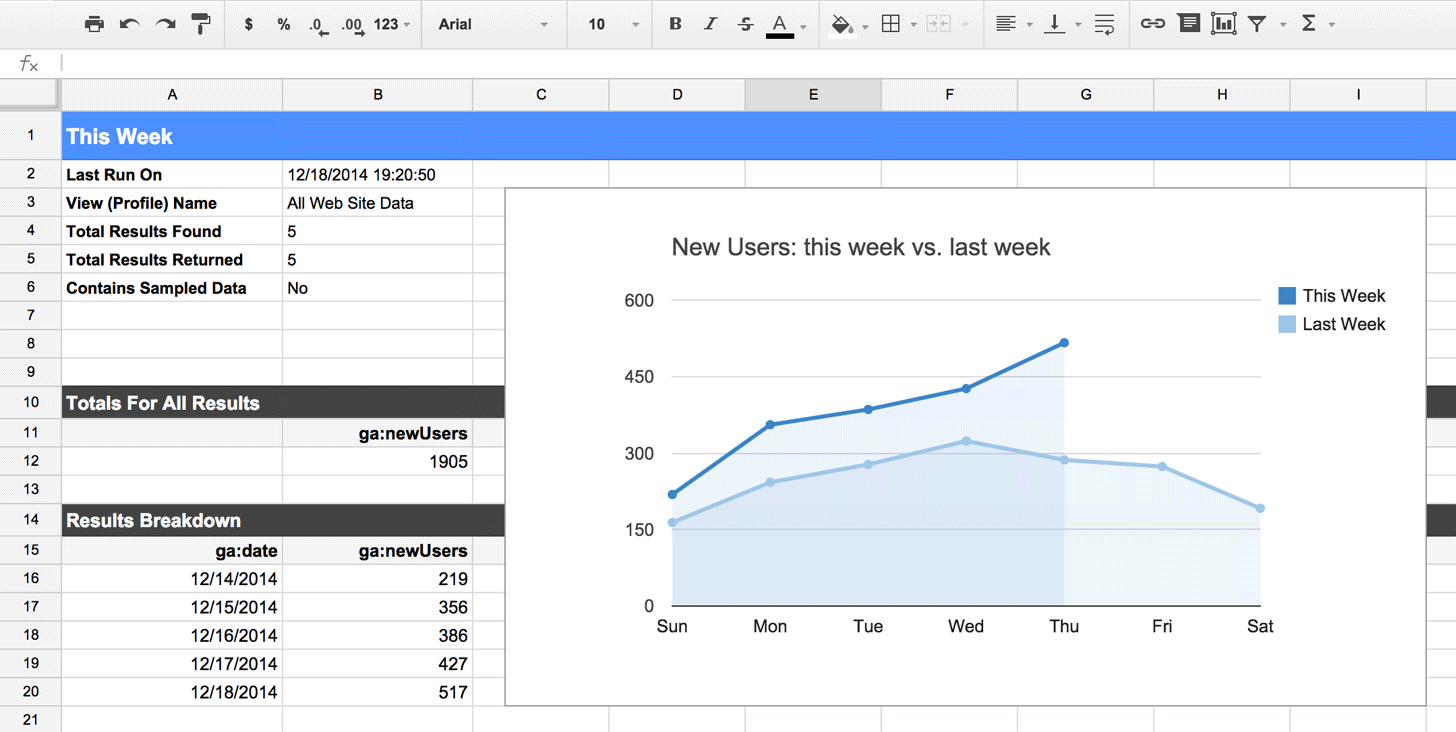
סרטוני הדרכה
בשני הסרטונים הבאים מוסבר איך להוריד ולהתקין את התוסף, וכן ליצור מרכז בקרה שמתעדכן אוטומטית ואפשר להטמיע אותו באתר של צד שלישי.
חדש: תוסף הגיליון האלקטרוני של Google Analytics
יצירת מרכז בקרה עם תוסף הגיליון האלקטרוני של Google Analytics
התקנת התוסף
כדי להשתמש בתוסף של Google Analytics, קודם צריך להוסיף אותו לגיליון האלקטרוני. ההוראות הבאות ינחו אותך לאורך התהליך:
- יוצרים גיליון אלקטרוני חדש של Google (או פותחים גיליון קיים).
- בסרגל התפריטים, בוחרים באפשרות: תוספים > הורדת תוספים...
- מוצאים את התוסף של Google Analytics בגלריית התוספים ובוחרים אותו.
- בדף התיאור של התוסף, לוחצים על הסמל '+' בפינה השמאלית העליונה כדי להוסיף את התוסף לגיליון האלקטרוני.
- אמורה להופיע תיבת דו-שיח עם בקשה לתת לתוסף גישה לנתונים ב-Google Analytics. לוחצים על 'אישור'.
- התוסף מותקן עכשיו. תפריט המשנה של Google Analytics אמור להופיע עכשיו בתפריט התוספים.
יצירת דוחות
אפשר ליצור דוחות באופן ידני או בעזרת הכלי ליצירת דוחות של התוסף. כדי להשתמש בכלי, בסרגל התפריטים, בוחרים באפשרות 'תוספים' > 'Google Analytics' > 'יצירת דוח חדש'. בצד שמאל יוצג סרגל צד שמאפשר לך לחפש בקלות את פרטי חשבון Google Analytics שלך, ולבחור את המאפיינים והמדדים לשליחת שאילתות. בסיום, לחץ על הלחצן 'יצירת דוח' ופרטי הדוח יופיעו בגיליון בשם 'תצורת דוח' (אם הגיליון עדיין לא קיים, הוא ייווצר).
כדי ליצור דוחות נוספים, צריך פשוט לחזור על השלבים שמפורטים למעלה. כל דוח נוסף שתיצרו יוסיף עמודה חדשה של נתונים מימין לדוח הקודם.
אם תסתכלו על הערכים שהכלי ליצירת דוחות מזין בגיליון ההגדרה של הדוח, תראו שרבים מהתאים נשארו ריקים. זה נעשה באופן מכוון. הכלי נועד לעזור לכם להתחיל, ולספק לכם מידע שלא תמיד הכרת. תצטרכו להזין את שאר השדות. אם יש לכם שאלות לגבי הפרטים שצריך להזין בכל שדה, אפשר לעיין בחומר העזר שבתחתית הדף.
הפקת דוחות
כדי להריץ את כל הדוחות שיצרתם, בוחרים באפשרות 'תוספים' > 'Google Analytics' > 'הפעלת דוחות' בסרגל התפריטים.
החרגת דוח
כברירת מחדל, התוסף יריץ כל דוח עם שם. אם רוצים להחריג דוח באופן זמני בלי למחוק אותו, אפשר פשוט להסיר את כל הטקסט מהתא שבו מופיע ערך השם.
בחירת גיליון פלט
הפקת הדוחות תשלח בקשה ל-API של Google Analytics ותדפיס את התוצאות בגיליון לבחירתך. זה יכול להיות גיליון בגיליון האלקטרוני הנוכחי, או גיליון אחר לגמרי (כל עוד יש לכם גישת עריכה לאותו הגיליון האלקטרוני). כדי להדפיס את התוצאות לגיליון אלקטרוני אחר, מעתיקים את כתובת ה-URL של הגיליון האלקטרוני ומדביקים אותה בתא שמשמאל לפרמטר "sheet-url".
תזמון דוחות להפעלה אוטומטית
כדי להפעיל את הדוחות באופן אוטומטי, בוחרים באפשרות 'תוספים' > 'Google Analytics' > 'תזמון דוחות' בסרגל התפריטים. תיפתח תיבת דו-שיח של תזמון הדוח, שבה אפשר להפעיל ולהשבית את התזמון ולהגדיר את תדירות ההרצה של הדוח.
כדי להפעיל את התזמון, סמן את התיבה 'אפשר הפעלה אוטומטית של דוחות'. אחרי הפעלת התזמון, אפשר לבחור בתפריט הנפתח כדי לקבוע את השעה והתדירות. אפשר לתזמן דוחות להרצה כל שעה, יום, שבוע או חודש.
כדי להשבית את התזמון, מבטלים את הסימון בתיבה 'הפעלת דוחות להפעלה אוטומטית'.
תרחישים נפוצים לדוגמה
שאילתת נתונים ממספר תצוגות
באמצעות ממשק האינטרנט של Google Analytics אפשר לראות דוחות ונתוני תצוגה חזותית רק מתצוגה מפורטת אחת בכל פעם. התוסף הזה מאפשר להפיק דוחות על כל מספר של צפיות, ולהשתמש בנתונים שנוצרו בכל דרך. לדוגמה, אם יש לך תצוגה מפורטת שעוקבת אחרי התנועה ב-iOS ותצוגה מפורטת נפרדת למעקב אחר התנועה ב-Android, אפשר להשתמש בתוסף הזה כדי להריץ דוחות על שתי התצוגות ולהשוות בקלות את התוצאות זו לצד זו, באותו גיליון אלקטרוני.
יצירת חישובים מותאמים אישית עם נתוני Google Analytics
ה-API של Google Analytics אוסף סוגים רבים של נתונים ויש לך הרבה אפשרויות בחירה לגבי אופן הדיווח עליהם, אבל לפעמים נדרש חישוב ספציפי. כשהנתונים שלך נמצאים בגיליון אלקטרוני של Google, אפשר להשתמש בתכונות המובנות של הגיליון האלקטרוני לשינוי נתונים.
יצירת מרכזי בקרה עם תצוגות חזותיות מוטמעות של נתונים
כשהנתונים שלך נכללים בגיליון אלקטרוני של Google, אפשר להשתמש בכל הכלים להמחשה חזותית ש-Google מספקת. בנוסף, ניתן להטמיע תרשימים וגרפים של Google Sheets באתרים חיצוניים. פירוש הדבר הוא שאפשר ליצור בקלות מרכזי בקרה משלך עם תצוגות חזותיות של הנתונים שלך ב-Google Analytics, לארח אותם בכל מקום שתרצו, והם יתעדכנו באופן אוטומטי בכל תדירות שבה תריצו את הדוחות.
לקבוע בקלות מי יוכל לראות את הנתונים שלכם ב-Google Analytics
האתר של Google Analytics מספק מבט חטוף על הנתונים שלך, אבל לפעמים רוצים לשתף את הנתונים עם בעלי עניין בלי לתת להם גישה לחשבון Google Analytics.
בעזרת תוסף הגיליון האלקטרוני של Google Analytics אפשר לפתור בקלות את הבעיה הזו, כי לגיליונות אלקטרוניים של Google יש מערכת הרשאות מובנית משלהם. כל מה שצריך לעשות הוא ליצור גיליון אלקטרוני חדש, להעניק גישה למי שרוצים, ואז להזין את נתוני הדוחות בגיליון האלקטרוני הזה.
עדכון אוטומטי של הנתונים והתצוגות החזותיות
אחרי שיוצרים דוחות או מטמיעים תצוגה חזותית באתר של צד שלישי, אפשר לוודא שהנתונים תמיד מעודכנים על ידי תזמון הדוחות כך ירוצו באופן אוטומטי.
שאלות נפוצות
איך אפשר לדעת מתי יופקו הדוחות המתוזמנים שלי?
ההפעלה הראשונה של הדוחות המתוזמנים תתבצע באופן אקראי במהלך תקופת הזמן שציינתם. ההפעלות הבאות יתרחשו באופן צפוי באותו זמן, בקיזוז בהתאם למרווח הזמן שבחרת. לדוגמה, אם תתזמנת את ההרצה של הדוחות מדי יום בין 04:00 ל-05:00, וההרצה הראשונה תתבצע בשעה 4:12, כל ההפעלות הבאות יתבצעו גם בשעה 04:12.
הדוחות המתוזמנים שלי לא פעלו בזמן שהם היו אמורים לפעול. האם הם מנותקים?
כשמתזמנים דוחות, חשוב לוודא שיש הרבה זמן בין יצירת לוח הזמנים למועד שבו לוח הזמנים אמור לפעול. אם הוא קרוב מדי למופע הראשון של המועד המתוזמן, יש סיכוי שהדוחות האלה יידחו עד למופע הבא. בדרך כלל עדיף להשאיר לפחות שעה אחת של אחסון זמני.
האם אפשר להגדיר לוחות זמנים שונים לדוחות שונים?
התזמון חל על כל הדוחות או ללא דוחות. כדי לתזמן דוחות שונים במרווחים שונים, אפשר להשתמש במספר גיליונות אלקטרוניים.
למה הפורמט של נתוני הדוח שגוי?
ממשקי Reporting API של Google Analytics מחזירים את כל הערכים בפורמט של ארה"ב. אם הגיליון האלקטרוני מוגדר ללוקאל אחר, מערכת Google Sheets תנסה לבצע המרה בשבילך, וכתוצאה מכך לפעמים יתקבלו תוצאות לא צפויות.
כדי למנוע בעיה זו, חשוב לוודא שהאזור של הגיליון האלקטרוני של הדוח מוגדר כ'ארצות הברית' (בעזרה של עורכי Docs אפשר למצוא הוראות לשינוי הלוקאל של הגיליון האלקטרוני). לאחר מכן, כדי להמיר את הנתונים לפורמט של הלוקאל המועדף, אפשר ליצור גיליון אלקטרוני נוסף עם קבוצת הלוקאל המועדפת ולהשתמש בפונקציה
IMPORTRANGE כדי לייבא את נתוני הדוח לגיליון האלקטרוני החדש. כשמייבאים מגיליון אלקטרוני אחד לאחר, מערכת Google Sheets תמיר פורמטים של קבצים באופן תקין בין לוקאלים.
קבלת עזרה
כדי לשאול שאלה לגבי התוסף או לדווח על באג, אפשר לפרסם הודעה דרך קבוצת Google google-analytics-spreadsheet-add-on. כדאי לחפש בקבוצה לפני הפרסום, כי יכול להיות שהשאלה שלך כבר נענתה.
מסמך עזר בנושא פרמטרים של הגדרות
הקטעים הבאים מתארים את הפרמטרים הנדרשים, האופציונליים והמוסתרים:
- יש לכלול פרמטרים נדרשים בכל דוח, אחרת תוצג בדוח שגיאה.
- פרמטרים אופציונליים אינם נדרשים אך ניתן לציין אותם.
- פרמטרים מוסתרים הם אפשרויות מתקדמות שלא נחוצות ברוב הדוחות, והם מוסתרים כברירת מחדל. אפשר להשתמש בפרמטרים האלה על ידי ביטול ההסתרה של שורות 14-16 בגיליון 'הגדרת הדוח'.
פרמטרים נדרשים
| שם | תיאור |
|---|---|
| שם הדוח | זהו שם הדוח. זה יהיה גם שם הגיליון שבו נכתבים נתוני הדוח. |
| הצגת המזהה | המזהה של התצוגה המפורטת ב-Google Analytics. אפשר לקבל את הערך הזה באמצעות הכלי ליצירת דוחות או למצוא אותו באדמין של חשבון Google Analytics. |
| תאריך התחלה |
תאריך ההתחלה לאחזור נתוני Analytics. בקשות יכולות לציין תאריך התחלה בפורמט YYYY-MM-DD או כתאריך יחסי (למשל, אפשר גם להשתמש בפונקציות התאריך ב-Sheets כדי לציין את הערך הזה באופן פרוגרמטי. לדוגמה, הביטוי הבא מחזיר את היום האחרון של החודש הקודם: =EOMONTH(TODAY(), -1) |
| תאריך סיום |
תאריך הסיום לאחזור נתוני Analytics. בקשות יכולות לציין תאריך סיום בפורמט YYYY-MM-DD או כתאריך יחסי (למשל, אפשר גם להשתמש בפונקציות התאריך ב-Sheets כדי לציין את הערך הזה באופן פרוגרמטי. לדוגמה, הביטוי הבא מחזיר את היום האחרון של החודש הקודם: =EOMONTH(TODAY(), -1) |
| מדדים |
רשימת מדדים לשאילתה. ניתן לציין את המדדים באחד משני פורמטים:
לדוגמה, כל הערכים הבאים הם ערכים חוקיים לפרמטר Metrics. ga:sessions,ga:bounces ga:sessions ga:bounces [{
"expression": "ga:sessions/ga:users",
"alias": "Sessions per User",
"formattingType": "FLOAT"
}, {
"expression": "ga:totalEvents/ga:pageviews",
"alias": "Events per Pageview",
"formattingType": "FLOAT"
}]
ברוב התרחישים לדוגמה, רשימה של מזהי מדדים היא הדרך הקלה ביותר לציין את הפרמטר 'מדדים'. עם זאת, אם רוצים להשתמש בתכונות מתקדמות של Analytics Reporting API, כמו ביטויי מדדים בדוגמה השלישית שלמעלה, צריך לציין את הערך בפורמט JSON. הרשימה המלאה של המאפיינים והמדדים והשילובים החוקיים שלהם זמינה ב-Dimensions and Metrics Explorer. |
פרמטרים אופציונליים
| שם | תיאור |
|---|---|
| מידות |
רשימת מאפיינים לשליחת שאילתה. ניתן לציין את המימדים באחד משני פורמטים:
לדוגמה, כל הערכים הבאים הם ערכים חוקיים לפרמטר Metrics. ga:source,ga:deviceCategory ga:source ga:deviceCategory [{
"name": "ga:source"
}, {
"name": "ga:deviceCategory"
}]
ברוב התרחישים לדוגמה, רשימה של מזהי מאפיינים היא הדרך הקלה ביותר לציין את הפרמטר 'מאפיינים'. הרשימה המלאה של המאפיינים והמדדים והשילובים החוקיים שלהם זמינה ב-Dimensions and Metrics Explorer. |
| הזמנה |
סדר המיון של התוצאות לפי עמודה (מדד או מזהה מאפיין) וכיוון (בסדר עולה או יורד). ניתן לציין את הסדר באחד משני פורמטים:
לדוגמה, כל הערכים הבאים הם ערכים חוקיים לפרמטר Order. -ga:sessions,ga:eventLabel -ga:sessions ga:eventLabel [{
"fieldName": "ga:sessions",
"sortOrder": "DESCENDING"
}, {
"fieldName": "ga:eventLabel",
"sortOrder": "ASCENDING",
"orderType": "DIMENSION_AS_INTEGER"
}]
ברוב התרחישים לדוגמה, הפורמט מהדור הקודם הוא הדרך הקלה ביותר לציין את הפרמטר Order. עם זאת, אם רוצים להשתמש בפרמטר |
| מסננים |
תנאים שמאפשרים להגביל את קבוצת התוצאות שמוחזרות. ניתן לציין מסננים באחד משני פורמטים:
לדוגמה, כל אחד מהערכים הבאים הוא ערכים חוקיים עבור הפרמטר Filters (מסננים). ga:sessions>10;ga:country==United States {
"metricFilterClauses": [{
"filters": [
{
"metricName": "ga:totalEvents",
"operator": "GREATER_THAN",
"comparisonValue": "100"
}
]
}],
"dimensionFilterClauses": [{
"operator": "AND",
"filters": [
{
"dimensionName": "ga:eventCategory",
"operator": "EXACT",
"expressions": ["Outbound Link"]
}
],
"filters": [
{
"dimensionName": "ga:eventAction",
"operator": "EXACT",
"expressions": ["click"]
}
]
}]
}
עבור רוב תרחישי השימוש, הפורמט מהדור הקודם הוא הדרך הקלה ביותר לציין את הפרמטר 'מסננים'. עם זאת, אם אתם צריכים לבצע סינון מתקדם (למשל, להשתמש באופרטורים להשוואה במאפיינים), עליכם לציין את הערך כ-JSON. |
| פלחים |
תנאים שמאפשרים להגביל את קבוצת הסשנים או המשתמשים שהשאילתה חלה עליהם. ניתן לציין פלחים באחד משני פורמטים:
לדוגמה, כל אחד מהערכים הבאים הוא ערכים חוקיים עבור הפרמטר segments. gaid::-1,sessions::condition::ga:city==New York gaid::-1, sessions::condition::ga:city==New York [{
"dynamicSegment": {
"name": "New York Sessions",
"sessionSegment": {
"segmentFilters": [{
"simpleSegment": {
"orFiltersForSegment": [{
"segmentFilterClauses":[{
"dimensionFilter": {
"dimensionName": "ga:city",
"expressions": ["New York"]
}
}]
}]
}
}]
}
}
}, {
"dynamicSegment": {
"name": "Non-referral Sessions",
"sessionSegment": {
"segmentFilters": [{
"simpleSegment": {
"orFiltersForSegment": [{
"segmentFilterClauses": [{
"dimensionFilter": {
"dimensionName": "ga:medium",
"operator": "EXACT",
"expressions": [ "referral" ]
}
}]
}]
},
"not": "True"
}]
}
}
}]
ברוב התרחישים לדוגמה, האפשרות הקלה ביותר היא לציין מזהי פלחים או להשתמש בפורמט ההגדרה הקודם. עם זאת, אם אתם צריכים לבצע פילוח מתקדם (למשל, להשתמש באופרטורים של השוואה במאפיינים), עליכם לציין את הערך כ-JSON. |
| הגבלה |
המספר המקסימלי של התוצאות שיוחזרו עבור דוח. אם תשאירו את הפרמטר ריק, יוחזרו כל התוצאות. |
| כתובת URL של גיליון אלקטרוני | כתובת ה-URL של גיליון אלקטרוני חיצוני שיש בו פלט של התוצאה. כברירת מחדל, התוצאות יופקו לגיליון בגיליון האלקטרוני הנוכחי. הערה: כדי להשתמש בתכונה הזו, צריך הרשאת עריכה בגיליון האלקטרוני. |
| דילוג על הדוח |
כאשר הערה: אפשר להגדיר את השדה הזה באופן פרוגרמטי באמצעות נוסחה. לדוגמה, הביטוי הבא ידלג על הדוח אם ערך תאריך הסיום שלו (תא "B5") כבר עבר: =IF(B5 < TODAY(), TRUE, FALSE) |
פרמטרים מוסתרים
| שם | סיכום |
|---|---|
| סוג הדוח |
כברירת מחדל (או אם משאירים את השדה הזה ריק), המערכת תריץ שאילתות על Analytics Reporting API v4. כדי לשלוח שאילתה ל-Multi-Channel Channels Reporting API, אפשר להגדיר את הערך כ-"mcf". לידיעתכם, כשמשתמשים ב-MCF API, צריך להשתמש גם במאפיינים ומדדים של משפכים מרובי-ערוצים. בנוסף, חלק מהתכונות האחרות (למשל פלחים) לא זמינות בדוחות של משפכים מרובי-ערוצים. |
| רמת דגימה | גודל המדגם הרצוי של הדוח. הערכים האפשריים הם "DEFAULT" (כמו להשאיר את השדה ריק), "small" או "LARGE". |
| שימוש במכסות למשאבים |
מערכת המכסות מבוססת-משאבים היא מערכת מכסות חדשה שמאפשרת להגדיר ערכי סף גבוהים יותר לדגימה בחשבונות Analytics 360 כשמשתמשים ב-Analytics Reporting API. אם יש לכם גישה לתכונה הזו, תוכלו להפעיל אותה על ידי הגדרת הפרמטר ל-TRUE.
|
| החרגה של שורות ריקות |
הפרמטר הזה מאפשר להחריג שורות מהדוח אם כל ערכי המדדים בשורה הם אפס. התנהגות ברירת המחדל (או כאשר משאירים ריק) היא להציג את כל השורות (מומלץ). הערה: הפרמטר הזה תואם לפרמטר |
